Отворени уроци
Автор: Владислав Константинов
Сред стандартните светлини, три източника (а именно Spot, Direct и Omni) ни позволяват да изберем типа сенки, които да изобразяваме. Ако използваме стандартния Renderer по подразбиране Renderer по подразбиране Scanline Renderer (DSR), тогава ще ни интересуват: Разширени сенки с проследяване на лъчи, Сенки на площ, Сенки с проследяване на лъчи, Сенкови карти.
Когато изберете типа сянка сред ролките от IP параметри, се появява ролка параметри на сянка, чието име започва с името на типа.
Карта на сенките
Най-простият и неизискващ тип сенки към дизайнерските ресурси.
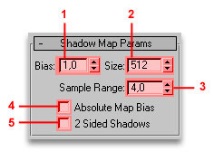
- Разстояние на обекта от хвърлената сянка
- Размерът на картата, върху която се изчислява сянката. Колкото по-голяма е картата, толкова по-добре е изчислената сянка. По-добре да се използват числа от порядъка на 2 n
- Размажете ръба на сянката. Увеличаването на параметъра ви позволява да се отървете от назъбения ръб на ръба при ниска разделителна способност на картата
- Параметърът, отговорен за контролирането на стойността на пристрастието. Деактивирано по подразбиране (най-добрият резултат в повечето случаи). В случай на анимация, активиране на опцията
- Ако е изключена, светлината преминава през повърхността, ако се натъкне на многоъгълници, гледащи нормално от нея. Активирането на тази опция ви позволява да получавате правилни сенки
На фиг. 1, горният ред от изображения ясно показва промяната в качеството на сянката с увеличаване на параметъра Size. Дори значително увеличаване на размера на картата не решава проблема с назъбването по краищата на сянката, въпреки че моделът на сенките става по-развит.
Във втория ред, и в трите случая размерът на картата остава същият, но параметърът Sample Range се променя. Постепенно го увеличавайки, се отървахме от назъбване, размазвайки ръба на сянката.
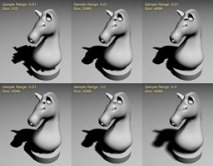
Фиг. 1 Промяна на качеството на сянката от типа Shadow Map с различни параметри
Проследени от лъчи сенки
Сенките от този тип се изчисляват въз основа на алгоритъма за проследяване. Имат ясни ръбове и практически не могат да се персонализират.
Проследената от лъчи сянка е по-точна спрямо картата на сенките. В допълнение, той е в състояние да вземе предвид прозрачността на обекта, но междувременно е "сух" и ясен, което в повечето случаи не изглежда много естествено. Ray-Traced Shadow е по-взискателен към компютърните ресурси от Shadow Map.
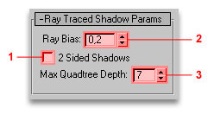
- Разстояние на обекта от хвърлената сянка
- Ако е изключена, тогава светлината преминава през повърхността, ако удря полигони, обърнати от нея с нормали. Активирането на тази опция ви позволява да получавате правилни сенки
- Дълбочината на проследяване е параметър, отговорен за изобразяването на сенки. Увеличаването на тази стойност може значително да увеличи времето за изобразяване.
Проследяваните от лъчи сенки с Omni IC отнемат повече време за изобразяване, отколкото проследените от лъчи сенки + място (или посока)

Фиг. 2 Проследени от лъчи сенки от непрозрачни и прозрачни обекти
Усъвършенствани сенки с проследяване на лъчи
Сенките от този тип са много подобни на проследени от лъчи сенки, но както подсказва името, те имат по-разширени настройки, които ви позволяват да получите по-естествени и правилни изчисления.
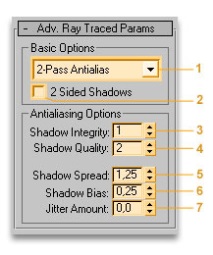
- Метод за генериране на сенки
Просто - един лъч излиза от IC. Shadow не поддържа никакви настройки за сглаждане и качество
1-Pass Antialias - симулира се излъчването на лъч лъчи. Освен това еднакъв брой лъчи се отразява от всяка осветена повърхност (броят на лъчите се регулира от качеството на сянката).
2-Pass Antialias - Подобно, но излъчва две греди. - Ако е изключена, тогава светлината преминава през повърхността, ако удря полигони, обърнати от нея с нормали. Активирането на тази опция ви позволява да получавате правилни сенки
- Броят на лъчите, излъчвани от осветената повърхност
- Броят на вторичните лъчи, излъчвани от осветената повърхност
- Радиусът (в пиксели) на размазания ръб на сянката. Увеличаването на параметъра увеличава качеството на размазването. Ако при размазването на ръба се загубят малки детайли, коригирайте този инцидент, като увеличите целостта на сенките
- Разстояние на обекта от хвърлената сянка
- Параметър, който контролира случайността на лъчите. Първоначално лъчите са насочени по строга решетка, което може да причини неприятни артефакти. Въведете хаос, за да направите сянката да изглежда по-естествена
Препоръчителните стойности са 0,5-1,0. Но за по-размазани сенки ще е необходимо по-голямо количество на трептене.
Областни сенки
Този тип сенки ви позволяват да вземете предвид размера на светлинния източник, така че можете да получите естествени удължени сенки, които се "разделят" и размиват с разстояние от обекта. 3dsMax получава такива сенки чрез смесване на редица сенчести „проби“ (проби). Колкото повече "проби" и по-доброто смесване, толкова по-добра е получената сянка.
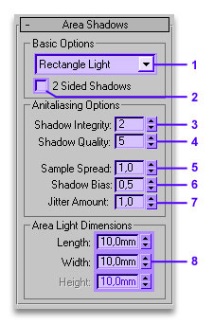
- Формата на въображаемия източник на светлина, за да се определи естеството на сянката.
Просто - един лъч излиза от IC. Shadow не поддържа никакви настройки за сглаждане и качество.
Правоъгълник Light - симулира излъчването на светлина от правоъгълна област.
Дискова светлина - IP се държи така, сякаш е под формата на диск.
Кутия светлина - имитация на кубичен IC.
Светлинна сфераt - имитация на сферична IC. - Ако е изключена, светлината преминава през повърхността, ако се натъкне на полигони, гледащи нормално от нея. Активирането на тази опция ви позволява да получавате правилни сенки.
- Контролира броя на излъчваните лъчи (нелинейни). Колкото по-голямо е числото, толкова повече лъчи, толкова по-високо е качеството на сянката.
- Параметърът, отговорен за качеството на сянката. За рационално изчисление винаги задавайте числото, по-високо от Shadow Integrity.
- Радиусът (в пиксели) на размазания ръб на сянката. Увеличаването на параметъра увеличава качеството на размазването. Ако при размиването на ръба се загубят малки детайли, коригирайте този инцидент, като увеличите целостта на сенките.
- Разстояние на обекта от хвърлената сянка.
- Параметър, който контролира случайността на лъчите. Първоначално лъчите са насочени по строга решетка, което може да причини неприятни артефакти. Въведете хаос, за да направите сянката да изглежда по-естествена.
- Размерите на въображаемия източник. Дължина - дължина, ширина - ширина, височина (активна само за Box Light и Sphere Light) - височина.
Погледнете фигура 3. На първия фрагмент. Няколко сенчести „проби“ се наслагват една върху друга, без да се смесват. На втория фрагмент те вече са смесени (Jitter Amount променен от 0.0 на 6.0). Смесените "проби" се възприемат като по-естествена сянка, но качеството му е лошо. Третият фрагмент показва сянка с отлично качество (целостта на сенките и качеството на сенките са променени от единични стойности съответно на 8 и 10).
Вторият ред на фиг. 3. илюстрира как се променя характерът на сянката, ако увеличим размера на въображаемия източник. В този случай имаме въображаем източник от тип Rectangle Light (плосък правоъгълен). С увеличаването на площта на източника размазването на сянката се увеличава.
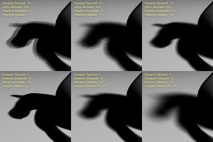
Фиг. 3 Промяна на качеството на Area Shadow с различни параметри
Някои стойности на параметрите са от препоръчителен характер, но всичко е ограничено само от вашето въображение. Най-добрият начин да го разберете е чрез експеримент. Не се страхувайте да експериментирате със светлина. Уловете настроението на бъдещата картина и се откажете от настройките.
Фигура 4. шах рицар с материал, базиран на проста процедурна текстура на дърво. Три източника на светлина, оцветени в различни цветове. Проста постановка, но фигурата изглежда добре.

Фиг.4 Шахматна фигура "Рицар". Визуализация на обекти
Осветлението е една от най-важните стъпки в работата върху 3D сцена. На пръв поглед може да изглежда, че сухата информация от урока не може да се приложи за творческа работа. С подходящата изобретателност и упорита работа обаче могат да се постигнат невероятни резултати. В крайна сметка всички цифрови изображения са само набори от нули и единици, а 3dsMax е просто следващият ви инструмент, точно като молив или четка.
- Коридорно осветление - избор на лампи и правила за поставяне
- Най-добрите сортове ягоди, селскостопански бизнес
- Нашите хора в Холивуд чупят рекорди Супер жената е спечелила 100 милиона
- Оверсайз какво е това Какво е оверсайз и с какво да го комбинирате
- Най-добрите продукти Missha, Lunifera